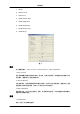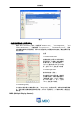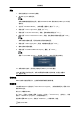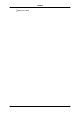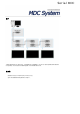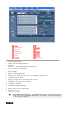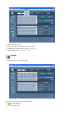用戶手冊
圖 (8)
一般觸控螢幕設定(僅供參考)
選擇「Mouse Emulation」模式,然後選擇「Enable Touch」、「Send Right Click」、「and
“Enable Double Click」。 不建議使用「For general use」、「Enable Delay Touch」,因為
這會使觸控螢幕的反應變遲鈍。如果以手指在螢幕上快速輕按或快速拖曳,觸控螢幕將不會
有任何反應。
設置
1. Enable Double Click
在觸控螢幕上按兩下的作用和使用
滑鼠時相同。在螢幕上快速連續輕
按物件兩次,就可開啟物件。
“Speed」應設定為 500 至 550 毫
秒,並將「Area」設定為 32 像素
2. Enable Right Click
啟用右鍵功能(預設)。
按住螢幕任何部分兩秒鐘。隨即顯
示快顯功能表。右鍵功能僅適用於
「滑鼠模擬」模式。 “Delay」應設定
為 1000 毫秒(1 秒 ) ,並將
「Area」設定為 32 像素。
3. Enable Drag Delay
本功能會以毫秒顯示在觸碰選項之後,「Drag Delay」啟用的時間。如果無法準確選擇物
件,或者游標在您觸碰觸控螢幕時會抖動,可以將「拖曳延遲」(以毫秒為單位)調整至正
確的值。
MDC (Multiple Display Control)
使用軟體